Link rapidi
- Cos'è una passkey?
- Quali piattaforme supportano le passkey?
- Come creare e salvare una passkey sul tuo PC Windows 11
- Come utilizzare una passkey per accedere a un sito o a un'app
- Come visualizzare ed eliminare le passkey su Windows 11
Concetti chiave
- Per creare una passkey, accedi alla sicurezza dell'account pagina di un sito o di un'app supportata da passkey, utilizzare l'opzione di creazione della passkey e salvare la passkey sul PC.
- Per utilizzare una passkey, accedi alla pagina di accesso di un sito o di un'app, scegli il metodo di autenticazione con passkey e utilizza Windows Hello per accedere al servizio.
- Per visualizzare le passkey salvate, vai in Impostazioni > Account > Impostazioni della chiave di accesso. Per rimuovere una passkey, fai clic sui tre punti accanto a un elemento e scegli “Elimina passkey”.
Le passkey sono alternative alle password e velocizzano l'accesso ai tuoi siti Web e alle tue app preferite. Ti mostreremo come generare, utilizzare, visualizzare ed eliminare le passkey sul tuo PC Windows 11.
Cos'è una passkey?
Una passkey sostituisce la password del tuo sito web o dell'account dell'app. Quando crei una passkey con il tuo sito o la tua app preferita, puoi utilizzare il metodo di autenticazione del tuo dispositivo per accedere a quel sito o a quella app.
Ad esempio, con Windows 11, puoi utilizzare la Funzionalità Windows Hello per accedere a vari servizi. Ciò significa che puoi utilizzare il PIN, il riconoscimento facciale o la scansione delle impronte digitali per accedere a più servizi e app.
Le passkey presentano molteplici vantaggi rispetto alle password. La principale è che, a differenza delle password, è quasi impossibile rubare le passkey. Un altro vantaggio è che le chiavi di accesso sono quasi completamente immuni al phishing. È relativamente facile indurre un essere umano a inserire una password su un sito Web falso, ma le passkey non sono così facili da ingannare.
Quali piattaforme supportano le passkey?
Molti siti e app popolari supportano le passkey, poiché rappresentano un modo rapido e conveniente per accedere. Alcuni servizi che supportano questa funzionalità sono:
- Adobe
- Amazon
- Apple
- Microsoft
- X (ex Twitter) < /li>
Puoi trovare un elenco di piattaforme supportate da passkey sul sito Passkeys.
Come creare e salvare una passkey sul tuo PC Windows 11
Per generare e salvare una passkey, devi prima visitare le impostazioni dell'account del tuo sito web o della tua app preferita. Da lì creerai la chiave e la salverai sul tuo PC. In questa guida dimostreremo come farlo con un account Google.
Inizia avviando il browser Web Chrome, Firefox, Edge o Brave sul tuo PC. Vai al sito Il mio account di Google e accedi al tuo account.
Dopo aver effettuato l'accesso, dalla barra laterale di sinistra, seleziona “Sicurezza”. Nel riquadro di destra scorri verso il basso fino alla sezione "Come accedi a Google" e scegli “Passkey e chiavi di sicurezza”.

Google probabilmente ti chiederà di inserire la password del tuo account. Fallo e continua.
Quando si apre la pagina seguente, in alto, fai clic su “Crea una passkey”.
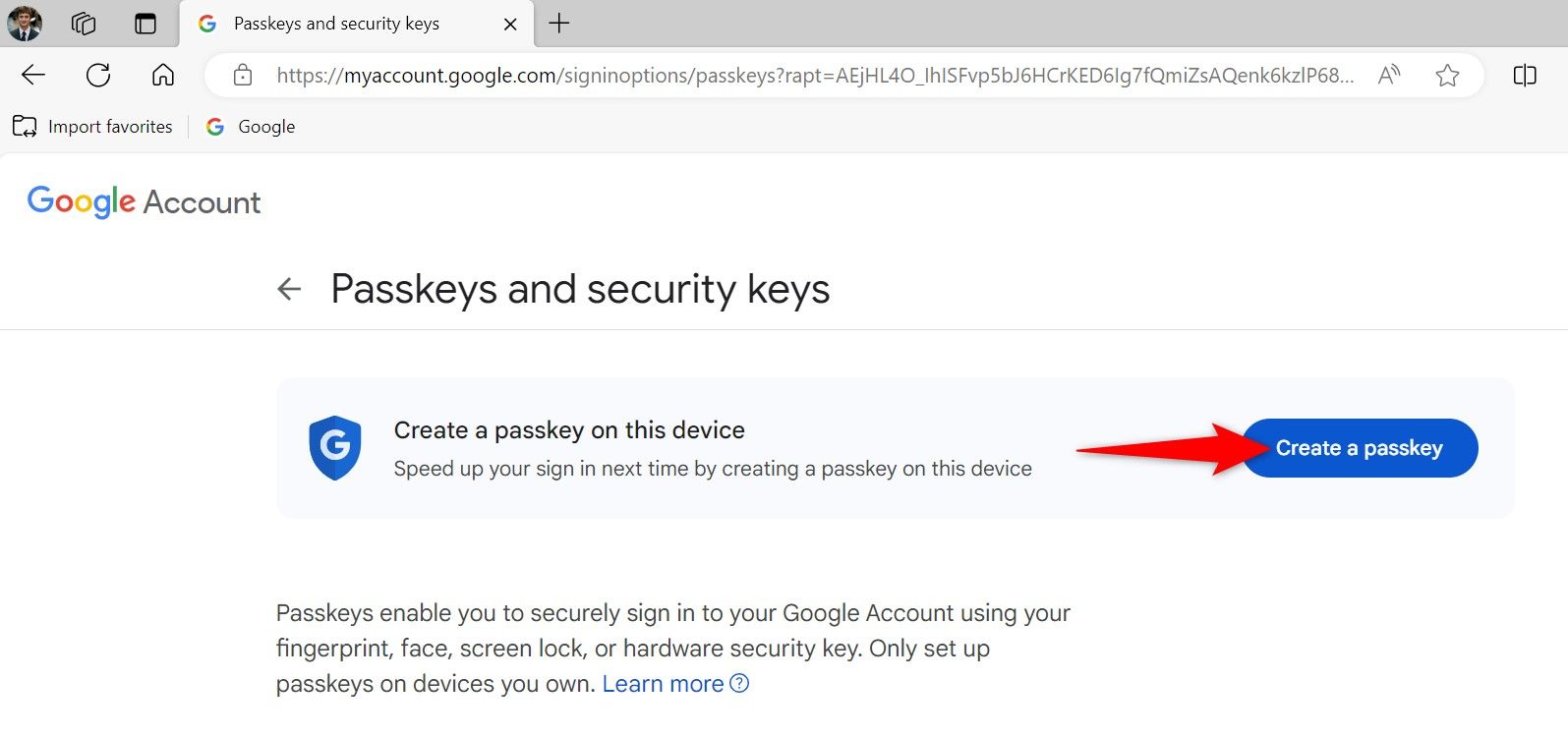
Tu ;vedrà un messaggio "Sicurezza Windows" richiesta. Autenticati utilizzando il PIN, il riconoscimento facciale o la scansione delle impronte digitali.

Vedrai un messaggio "Passkey salvata" messaggio di conferma che una passkey per il tuo account Google è stata creata e salvata sul tuo PC. Chiudi la finestra selezionando “OK”.

E questo è tutto. Hai creato con successo una sostituzione per la password del tuo account Google.
Come utilizzare una passkey per accedere a un sito o a un'app
< p>Per utilizzare una passkey per accedere a un sito o a un'app, accedi alla pagina di accesso dell'elemento e scegli passkey anziché password. Ecco come farlo per un account Google.
Avvia Google.com e fai clic su "Accedi" nell'angolo in alto a destra.
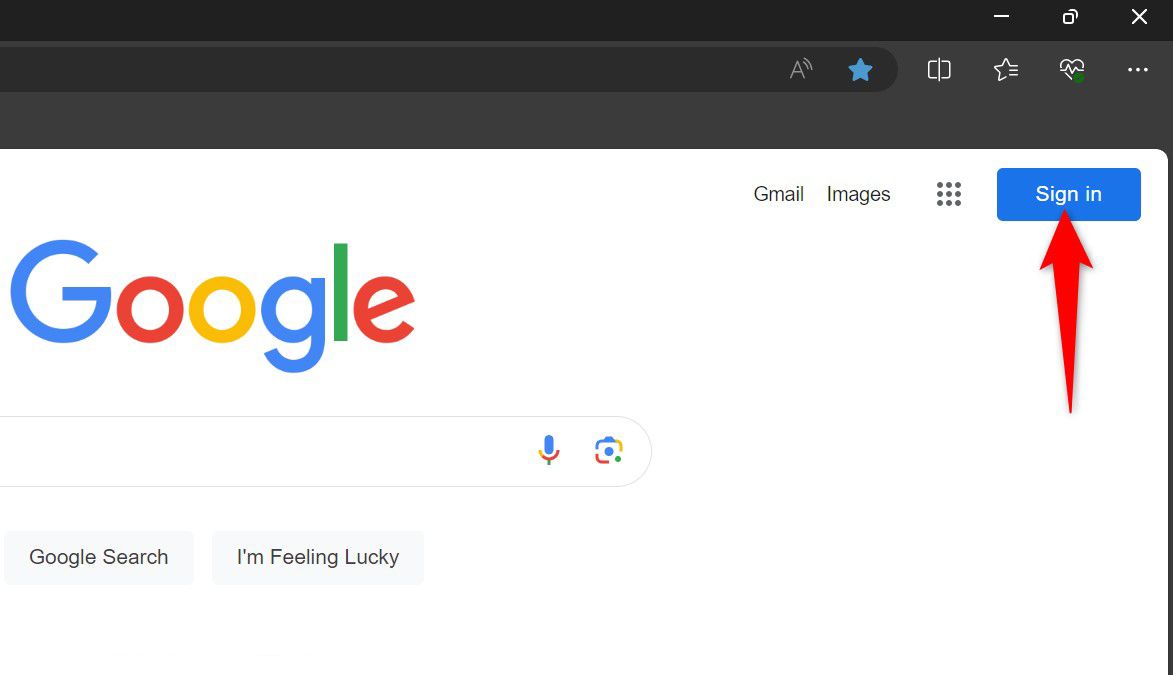
Inserisci il nome utente del tuo account Google e fai clic su “Avanti”.
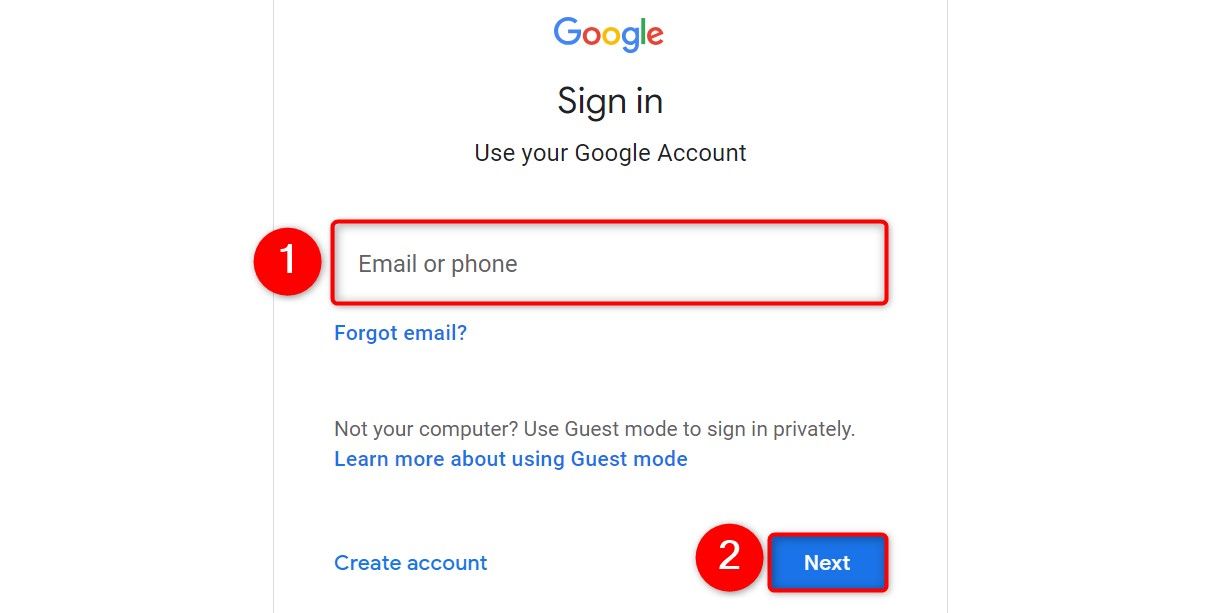
Nella pagina della password, fai clic su "Prova in un altro modo" per vedere opzioni alternative.
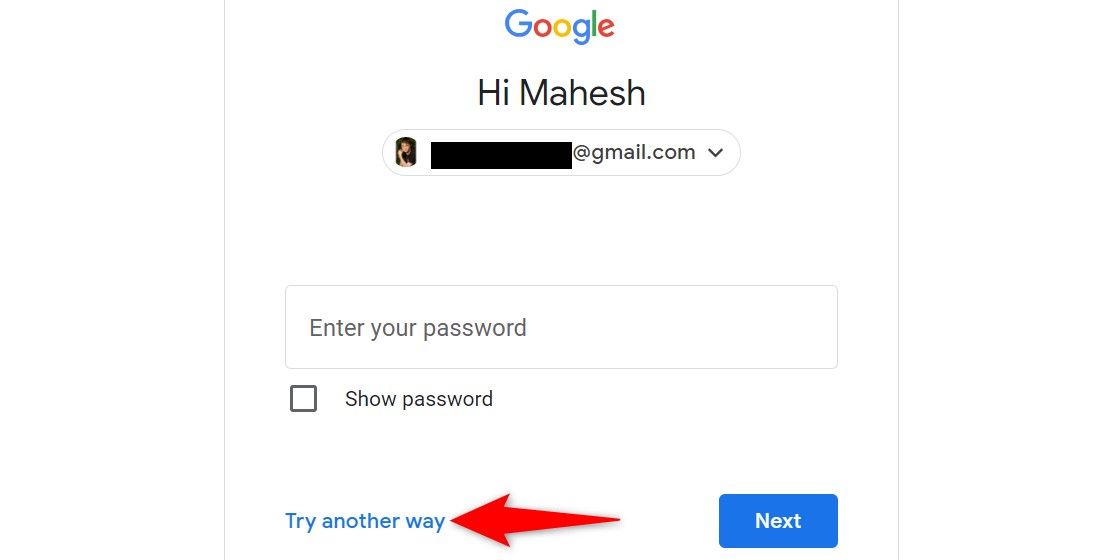
Seleziona "Usa La tua chiave di accesso” per utilizzare la passkey salvata per accedere al tuo account.

Seleziona “Continua” e Google attiverà la funzione "Sicurezza Windows" richiesta.
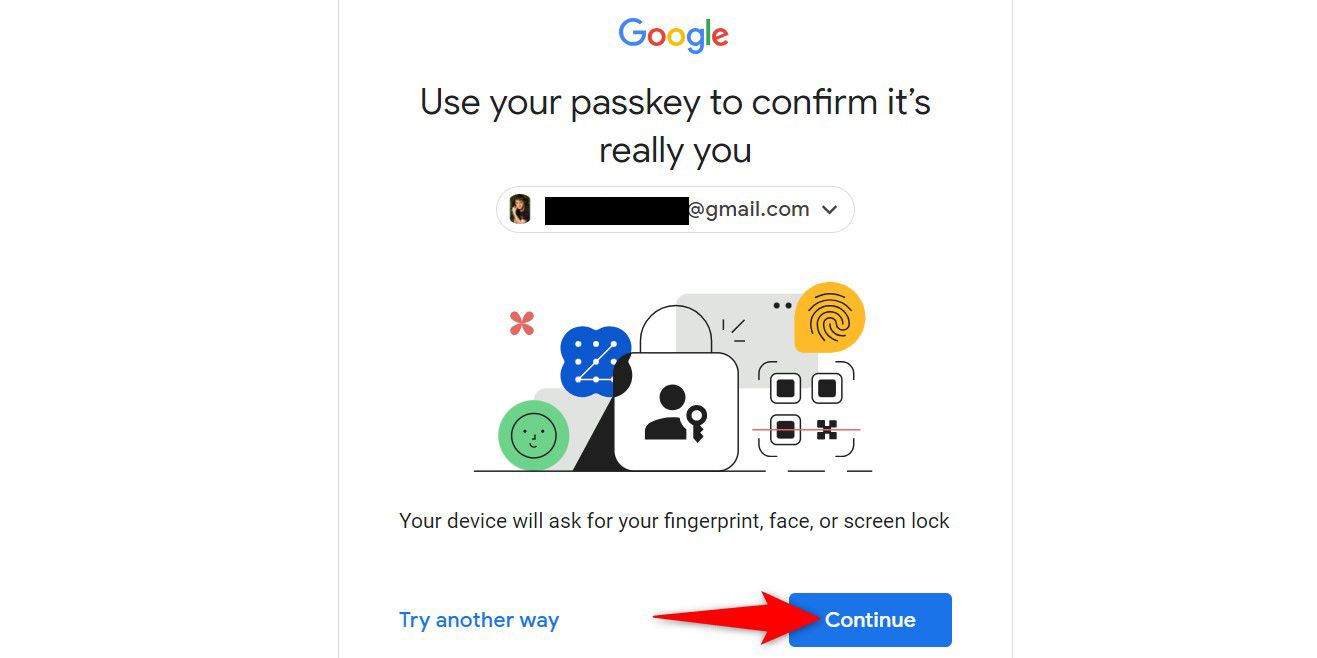
Nella sezione "Sicurezza di Windows" richiesta, selezionare il metodo di autenticazione PIN, riconoscimento facciale o scansione delle impronte digitali.

Dopo esserti autenticato, accederai al tuo account.
Come visualizzare ed eliminare Passkey su Windows 11
Se vuoi vedere quali passkey hai salvato o vuoi eliminare una passkey specifica, utilizza l'app Impostazioni.
Apri Impostazioni utilizzando Windows+i . Nella barra laterale sinistra, fai clic su “Account”. Nel riquadro di destra, seleziona “Impostazioni passkey”.

Nella sezione "Passkey" pagina, troverai un elenco di passkey salvate. Per recuperare una passkey specifica, utilizza la casella di ricerca in alto.

Per rimuovere una passkey specifica, fai clic sui tre punti accanto all'elemento e scegli “Elimina passkey”.

Nel prompt aperto, conferma l'azione selezionando “Elimina”.
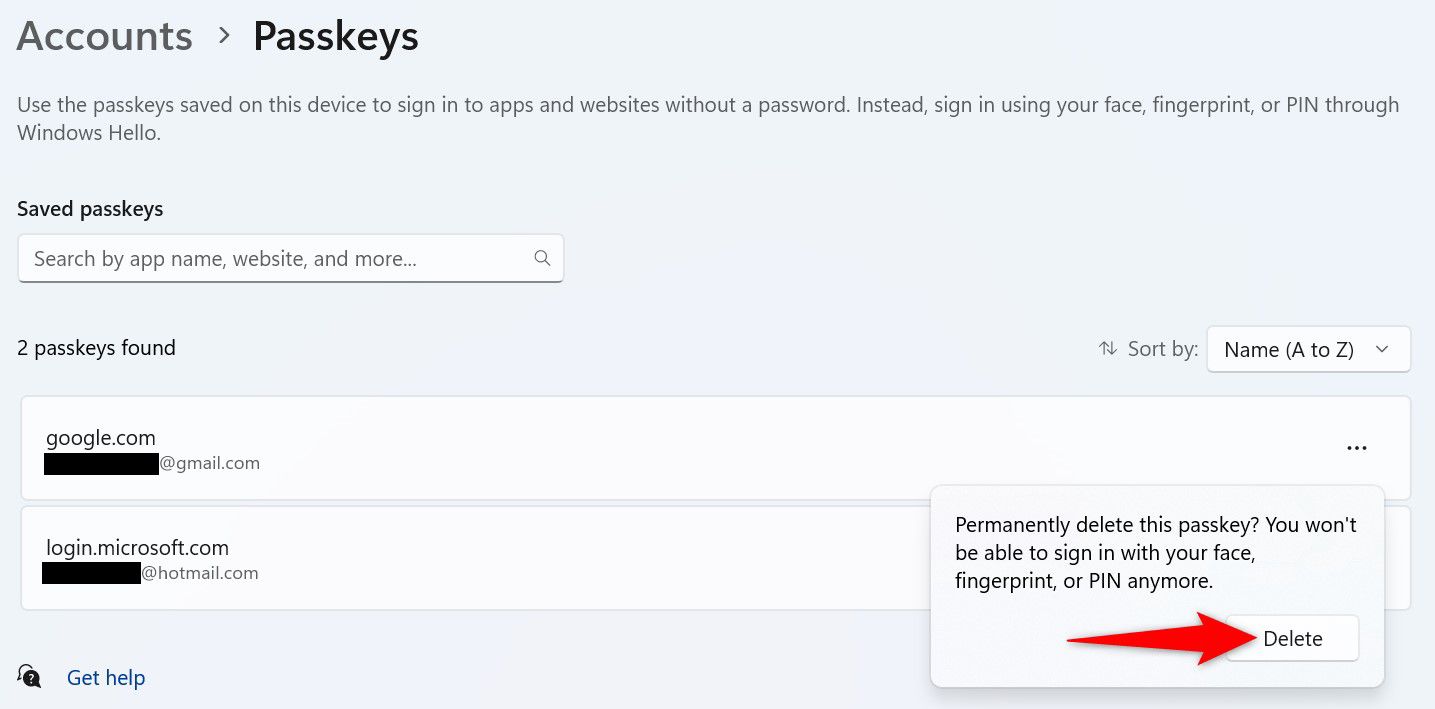
Windows 11 ha rimosso la passkey scelta dal database. Non potrai più accedere a quel sito o a quell'app utilizzando il metodo di autenticazione del tuo PC (ma puoi sempre ricreare le passkey richieste).
Ed è così che effettui l'accesso a siti e app in modo più rapido e pratico sul tuo PC Windows 11. Ricordati di impostare l'autenticazione a due fattori anche su tutti i tuoi account importanti!
Leave a Reply
You must be logged in to post a comment.